Dell SupportAssist er et vigtigt værktøj for Dell -brugere, der hjælper med at holde systemet kørende glat ved at identificere hardwareproblemer, opdatere drivere og optimere ydelsen. Imidlertid har mange rapporteret, at de støder på en fejlmeddelelse, der sigerDer opstod en uventet fejl, prøv igeniDell supportassist. Denne fejl kan være frustrerende, især når du er afhængig af supportassist for proaktiv vedligeholdelse. I dette indlæg undersøger vi årsagerne til dette problem og leverer detaljerede løsninger til at løse det.
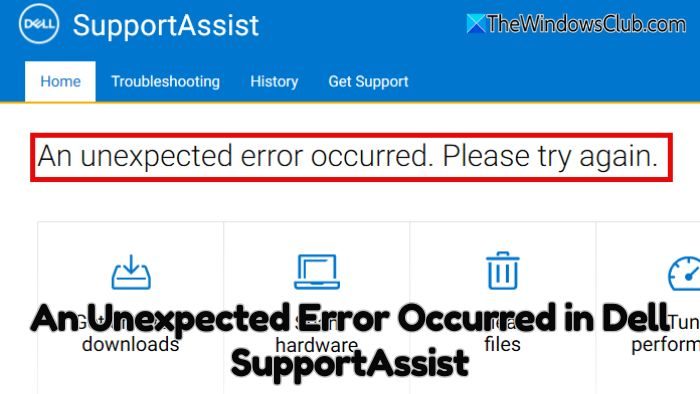
Fix en uventet fejl opstod besked i Dell supportassist på Windows 11/10
DeDer opstod en uventet fejlBesked i Dell Support Assist opstår typisk af flere grunde. Disse inkluderer korrupte installationsfiler, ofte forårsaget af forkert installation eller softwarekonflikter, og forældede versioner af supportassist, der kan blive uforenelige efter Windows -opdateringer.
- Opdater Dell supportassist
- Reparation eller geninstaller supportassist
- Clear Dell Supportassist Cache
- Kontroller Dell SupportAssist Services
- Kontakt Dell Support
1]Opdater Dell supportassist
En af de mest ligefremme rettelser er at sikre, at du bruger den nyeste version af.
- Åbn supportassist -applikationen.
- Naviger til afsnittet Indstillinger eller "Om", og kontroller for opdateringer.
- Besøg alternativt Dells officielle supportassist -downloadside for at downloade den nyeste version.
- Installer opdateringen, og genstart dit system.
Læse:
2]Reparation eller nulstilling af Dell supportassist
Hvis opdatering ikke løser problemet, kan reparation eller geninstallation af softwaren hjælpe.
- Gå til Windows -indstillinger> Apps> Installerede apps.
- Find Dell supportassist på listen.
- Klik på tre-dot-menuen, og vælg derefter den avancerede indstilling
- Rulle for at finde
- Brug dem til at afslutte processen og kontrollere, om problemet er løst.
3] Clear Dell Supportassist Cache
Midlertidige filer og cache -data kan blive ødelagt og forårsage uventede fejl.
- Naviger til følgende mappe:
C:\ProgramData\Dell\SupportAssist\Cache - Slet alle filer og mapper inden forCachevejviser.
- Genstart supportassist -applikationen.
4]Kontroller Dell SupportAssist Services
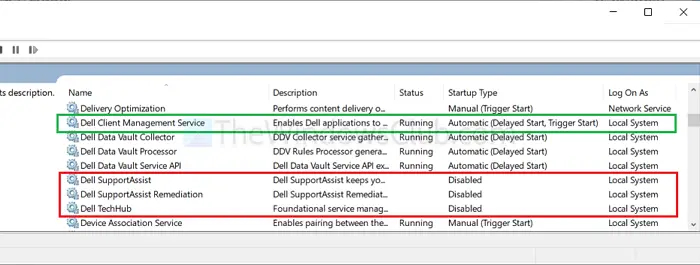
SupportAssist er afhængig af specifikke baggrundstjenester for at fungere korrekt. At sikre, at disse tjenester kører, kan løse fejlen.
- Tryk på Win + R, Type Services.msc, og tryk på Enter.
- Se efter følgende tjenester:Dell supportassistogDell Data Vault
- Sørg for, at de er indstillet tilAutomatiskog kører.
- Hvis de er stoppet, skal du højreklikke på tjenesten og vælgeStarte.
Læse:
5]Kontakt Dell Support
Hvis ingen af ovenstående løsninger fungerer, kan problemet være specifikt for dit systems konfiguration - kontakt Dells tekniske support til yderligere hjælp. Sørg for at give dem eventuelle fejllogfiler eller skærmbilleder for at hjælpe med at diagnosticere problemet.
Hvad skal jeg gøre, hvis Dell Supportassist gentagne gange undlader at lancere?
Hvis supportassist ikke åbner, kan du prøve at køre den som administrator, selv efter geninstallation. Højreklik på applikationsgenvejen og vælg Kør som administrator. Kontroller desuden, om dit systems antivirus -software blokerer applikationen og tilføjer supportassist til dens ekskluderingsliste.
Kan jeg bruge Dell Supportassist offline?
SupportAssist kræver en internetforbindelse til opdateringer, diagnostik og adgang til Dells servere. Nogle funktioner, som grundlæggende hardwarescanninger, kan dog arbejde offline. Sørg for, at du er forbundet til internettet for at få den bedste oplevelse og for at få adgang til fuld funktionalitet.




![Windows 11 Sorter efter Ændret dato virker ikke [Ret]](https://elsefix.com/tech/tejana/wp-content/uploads/2024/09/Windows-11-Sort-by-Date-Modified-not-working.png)
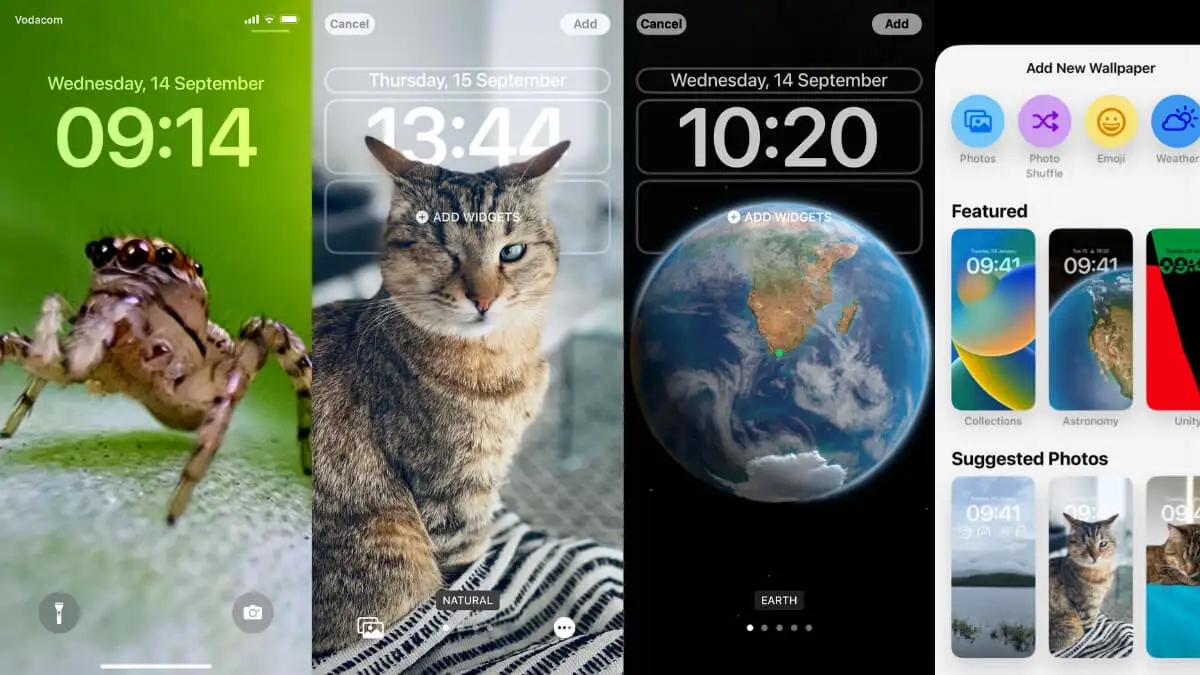

![5 nemme metoder til hård nulstilling af vivo med/uden adgangskode [Ny]](https://elsefix.com/statics/image/placeholder.png)

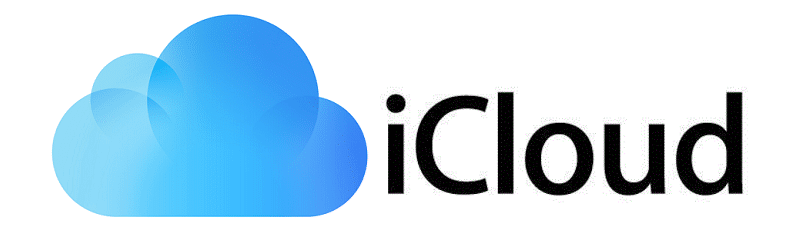



![Sådan installeres Nmap på Linux [4 måder]](https://elsefix.com/tech/starr/wp-content/uploads/2024/09/install-nmap-in-linux.png)